 hujung hadapan web
hujung hadapan web
 Tutorial Bootstrap
Tutorial Bootstrap
 Bagaimana cara menambah borang carian di dalam navbar bootstrap?
Bagaimana cara menambah borang carian di dalam navbar bootstrap?
Kunci untuk menambah borang carian di bar navigasi bootstrap adalah untuk mempunyai struktur yang jelas dan penggunaan nama kelas yang betul. 1. Gunakan D-Flex untuk mengatur elemen bentuk secara mendatar, dan kelas kawalan dan kelas BTN digunakan untuk kotak input dan butang masing-masing; 2. Gunakan MS-AUTO atau ME-AUTO untuk mengawal penjajaran bentuk untuk mencapai susun atur kiri atau kanan; 3. Gunakan W-100 dan Flex-Grow-1 untuk mengoptimumkan paparan mudah alih untuk mengelakkan kekeliruan susun atur; 4. Pilih kedudukan kotak carian mengikut tempat kejadian. Amalan umum termasuk meletakkannya di sebelah kanan, di tengah -tengah navigasi, atau dalam menu runtuh; 5. Jika interaksi kompleks selesai secara automatik, JS tambahan diperlukan. Dengan menggabungkan kelas bootstrap, kotak carian responsif boleh dilaksanakan tanpa kod kompleks.

Ia tidak sukar untuk menambah borang carian ke bar navigasi bootstrap. Kuncinya adalah untuk mempunyai struktur yang jelas dan gaya yang diselaraskan. Selagi anda menggunakan nama kelas yang disediakan oleh Bootstrap dengan munasabah, kotak carian boleh disematkan secara semulajadi di bar navigasi sambil mengekalkan susun atur responsif.
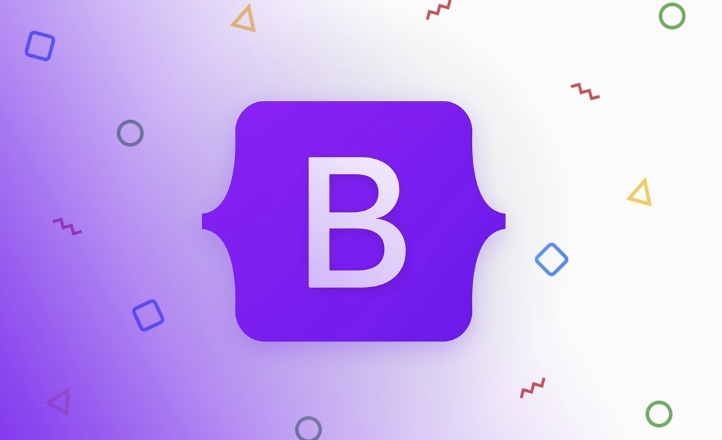
Struktur Asas: Gunakan Borang Borang dan Kumpulan Input
Bar navigasi Bootstrap disusun secara mendatar secara lalai, sesuai untuk meletakkan elemen seperti pautan dan butang. Untuk menambah kotak carian, anda biasanya menggunakan tag <form></form> dan gunakan kelas form-inline untuk memastikan unsur-unsur dipaparkan berturut-turut.
<nav class = "navbar navbar-expand-lg navbar-light bg-light">
<div class = "container-fluid">
<a class = "navbar-brand" href = "#"> jenama </a>
<Button class = "Navbar-Toggler" Type = "Button" Data-Bs-Toggle = "Collapse" Data-Bs-Target = "#NavBarContent">
<span class = "navbar-toggler-icon"> </span>
</butang>
<div class = "runtuh navbar-collapse" id = "navbarcontent">
<form class = "d-flex ms-auto">
<input class = "form-control ME-2" type = "Search" Placeholder = "Search" Aria-label = "Search">
<butang kelas = "btn btn-outline-success" type = "hantar"> cari </butang>
</form>
</div>
</div>
</nav>-
d-flexmembolehkan unsur-unsur dalaman borang disusun secara mendatar -
ms-automembolehkan borang diselaraskan ke kanan (bergantung kepada keperluan) -
me-2menetapkan sedikit ruang antara kotak input dan butang -
btn-outline-successadalah pilihan gaya visual yang boleh diganti mengikut gaya projek
Letakkan di sebelah kanan atau kiri? Tentukan berdasarkan senario penggunaan
Lokasi kotak carian akan menjejaskan pengalaman pengguna, dan biasanya terdapat beberapa amalan biasa:
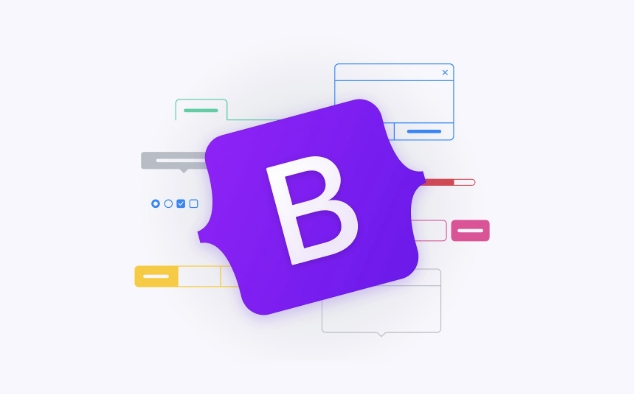
- Diletakkan di sebelah kanan bar navigasi : yang paling biasa, ia mematuhi tabiat penyemakan imbas pengguna dari kiri ke kanan, sesuai untuk kebanyakan laman web
- Diletakkan di tengah-tengah pautan navigasi : Sesuai untuk laman web dengan carian sebagai fungsi teras (seperti e-dagang, platform kandungan)
- Dalam menu lipat : Sesuai untuk mudah alih, menjimatkan ruang
Sekiranya anda mahu kotak carian sentiasa betul, anda boleh menulisnya seperti ini:
<div class = "runtuh navbar-collapse" id = "navbarcontent">
<ul class = "Navbar-nav ME-Auto MB-2 MB-LG-0">
<li class = "nav-item"> <a class = "nav-link" href = "#"> home </a> </li>
<li class = "nav-item"> <a class = "nav-link" href = "#"> tentang </a> </li>
</ul>
<form class = "d-flex">
<input class = "form-control ME-2" type = "Search" Placeholder = "Search" Aria-label = "Search">
<butang kelas = "btn btn-outline-success" type = "hantar"> cari </butang>
</form>
</div>-
me-autoadalah untuk memberi ruang antara pautan navigasi dan kotak carian -
mb-2 mb-lg-0adalah untuk menjadikan menu mudah alih kelihatan bersih
Pengoptimuman mudah alih: Elakkan susun atur dengan tidak betul
Pada skrin kecil, jika kotak carian terlalu luas, ia boleh menyebabkan susun atur yang salah. Ia boleh dioptimumkan dengan menetapkan lebar maksimum atau menggunakan kelas responsif.
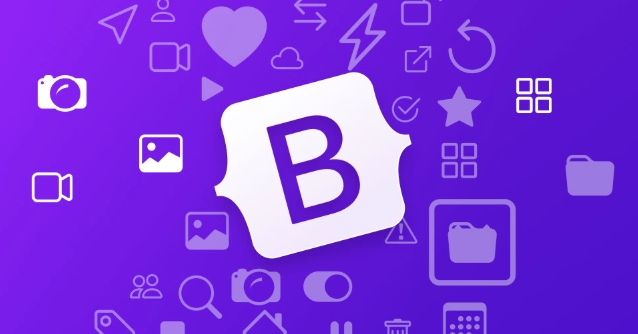
<form class = "d-flex w-100"> <input class = "form-control ME-2 flex-grow-1" type = "Search" Placeholder = "Search" Aria-label = "Search"> <butang kelas = "btn btn-outline-success" type = "hantar"> cari </butang> </form>
-
w-100memastikan bahawa borang mengisi bekas -
flex-grow-1membolehkan kotak input untuk mengembangkan lebar secara automatik - Jika anda mahu butang menjadi butang ikon di bahagian mudah alih, anda boleh menambah pertanyaan media atau menggunakan kelas alat responsif Bootstrap
Pada dasarnya itu sahaja
Inti menambah kotak carian adalah penggunaan struktur dan nama kelas yang betul. Tiada kompleks JS diperlukan, dan tidak memerlukan gaya tambahan. Selagi anda menggunakan rasional kelas terbina dalam Bootstrap, anda dapat dengan cepat melaksanakan kotak carian yang indah dan praktikal. Sudah tentu, jika terdapat keperluan interaksi yang lebih kompleks (seperti penyelesaian automatik, hasil pull-down, dan lain-lain), maka logik JS tambahan diperlukan.
Atas ialah kandungan terperinci Bagaimana cara menambah borang carian di dalam navbar bootstrap?. Untuk maklumat lanjut, sila ikut artikel berkaitan lain di laman web China PHP!

Alat AI Hot

Undress AI Tool
Gambar buka pakaian secara percuma

Undresser.AI Undress
Apl berkuasa AI untuk mencipta foto bogel yang realistik

AI Clothes Remover
Alat AI dalam talian untuk mengeluarkan pakaian daripada foto.

Clothoff.io
Penyingkiran pakaian AI

Video Face Swap
Tukar muka dalam mana-mana video dengan mudah menggunakan alat tukar muka AI percuma kami!

Artikel Panas

Alat panas

Notepad++7.3.1
Editor kod yang mudah digunakan dan percuma

SublimeText3 versi Cina
Versi Cina, sangat mudah digunakan

Hantar Studio 13.0.1
Persekitaran pembangunan bersepadu PHP yang berkuasa

Dreamweaver CS6
Alat pembangunan web visual

SublimeText3 versi Mac
Perisian penyuntingan kod peringkat Tuhan (SublimeText3)

Topik panas
 Panduan Terbaik untuk Sistem Grid Bootstrap
Jul 02, 2025 am 12:10 AM
Panduan Terbaik untuk Sistem Grid Bootstrap
Jul 02, 2025 am 12:10 AM
TheBootstrapGridSystemisaresponsive, mudah alih-firstgridsystemThatsImplifiesCreatingComplexlayoutsforwebdevelopment.itusesa12-columnlayoutandoffersflexabilityfordifferentscreenscreenscreenscreensezes.
 Membuat Borang Asas dengan Bootstrap: Tutorial Langkah demi Langkah
Jul 02, 2025 am 12:12 AM
Membuat Borang Asas dengan Bootstrap: Tutorial Langkah demi Langkah
Jul 02, 2025 am 12:12 AM
BootstrapsImplifiescreatingResponsiveandelegantforms.keypointsinclude: 1) startwithbasicformcomponentsforintuitivedesign.2) CustomizeFormsforcompactnessorsorspecificNeeds.3) Explementbothclient-SideanServerver-SidevalidationForseForSecurity.4)
 Panduan Terbaik untuk Membuat Bentuk Asas dan Menegak dengan Bootstrap
Jul 12, 2025 am 12:30 AM
Panduan Terbaik untuk Membuat Bentuk Asas dan Menegak dengan Bootstrap
Jul 12, 2025 am 12:30 AM
Kelebihan mewujudkan borang dengan bootstrap adalah bahawa ia menyediakan reka bentuk yang konsisten dan responsif, menjimatkan masa, dan memastikan keserasian silang peranti. 1) Bentuk asas adalah mudah digunakan, seperti kelas kawalan dan kelas BTN. 2) Bentuk menegak mencapai susun atur yang lebih berstruktur melalui kelas grid (seperti COL-SM-2 dan COL-SM-10).
 Sistem Grid Bootstrap dan Kebolehcapaian
Jul 05, 2025 am 01:31 AM
Sistem Grid Bootstrap dan Kebolehcapaian
Jul 05, 2025 am 01:31 AM
TheBootstrapgridsystemcanbeoptimizedforbetterAccessibility.1) menggunakanMantichtmltagslikeandinsteadofgenericelements.2) pelaksanaan
 Sistem Grid Bootstrap vs Flexbox: Apa yang lebih baik?
Jul 06, 2025 am 12:42 AM
Sistem Grid Bootstrap vs Flexbox: Apa yang lebih baik?
Jul 06, 2025 am 12:42 AM
Bootstrapgridsystemisbetterforquick, simpleprojects; flexboxisidealforcustomizationandcontrol.1) bootstrapiseasiertouseandfastertoimplement.2) flexofboxoffersmorecustomizationandflexibility.3) flexboxcanbeMorperformant
 Borang Bootstrap: Kesalahan Biasa
Jul 14, 2025 am 12:28 AM
Borang Bootstrap: Kesalahan Biasa
Jul 14, 2025 am 12:28 AM
Bootstrapformscanleadtoerrorslikemisusingthegridsystem, improperformcontrols, validationissues, mengabaikanCustomcss, aksesibiliti, danperformance.toavoidThese: 1) usecolumnclasslikecol-sm-orcol-md-foresponsif;
 Bootstrap Navbar: Cara Menggunakan Menu Dropdown
Jul 04, 2025 am 01:36 AM
Bootstrap Navbar: Cara Menggunakan Menu Dropdown
Jul 04, 2025 am 01:36 AM
Menu dropdown bootstrapnavbar boleh dilaksanakan melalui langkah-langkah berikut: 1. Gunakan kelas dropdown dan atribut data-bs-toggle = "dropdown". 2. Memastikan reka bentuk responsif. 3. Mengoptimumkan prestasi. 4. Meningkatkan kebolehcapaian. 5. Gaya tersuai. Ini membantu mewujudkan sistem navigasi mesra pengguna.
 Sistem Grid Bootstrap: Panduan Komprehensif untuk Tata Letak Responsif
Jul 12, 2025 am 01:23 AM
Sistem Grid Bootstrap: Panduan Komprehensif untuk Tata Letak Responsif
Jul 12, 2025 am 01:23 AM
Bootstrap'sgridsystemhelpsinbuildingressivelayoutoutsbyofferflexabilityandeaseofuse.1) itAllowsquickcreationofadaptabelayoutSacrossdevices.2)





